本节书摘来自异步社区《SolidWorks 2016中文版机械设计从入门到精通》一书中的第1章,第1.6节,作者: 赵罘 , 杨晓晋 , 赵楠 更多章节内容可以访问云栖社区“异步社区”公众号查看。
1.6 参考基准轴
参考基准轴的用途较多,在生成草图几何体或者圆周阵列时常使用参考基准轴,概括起来为以下3项。
1)基准轴可以作为圆柱体、圆孔、回转体的中心线。
2)作为参考轴,辅助生成圆周阵列等特征。
3)将基准轴作为同轴度特征的参考轴。
1.6.1 临时轴
每一个圆柱和圆锥面都有一条轴线。临时轴是由模型中的圆锥和圆柱隐含生成的,临时轴常被设置为基准轴。
可以设置隐藏或者显示所有临时轴。选择【视图】|【隐藏 /显示】|【临时轴】菜单命令,此时菜单命令左侧的图标下沉(如图1-38所示),表示临时轴可见。
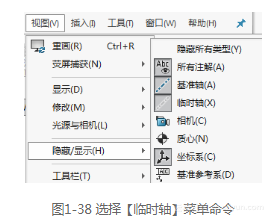
1.6.2 参考基准轴的属性设置
单击【参考几何体】工具栏中的图片 1(基准轴)按钮或者选择【插入】|【参考几何体】|【基准轴】菜单命令,在【PropertyManager】中弹出【基准轴】属性管理器,如图1-39所示。
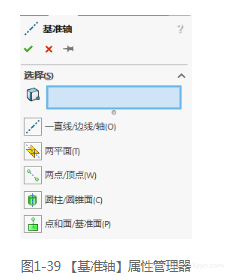
在【选择】选项组中进行选择以生成不同类型的基准轴,有如下5个选项。
- (一直线/边线/轴):选择一条草图直线或者边线作为基准轴。
- (两平面):选择两个平面,利用两个面的交叉线作为基准轴。
- (两点/顶点):选择两个顶点、两个点或者中点之间的连线作为基准轴。
- (圆柱/圆锥面):选择一个圆柱或者圆锥面,利用其轴线作为基准轴。
- (点和面/基准面):选择一个平面,然后选择一个顶点,由此所生成的轴通过所选择的顶点垂直于所选的平面。
1.6.3 显示参考基准轴
选择【视图】|【隐藏 /显示】|【基准轴】菜单命令,可以看到菜单命令左侧的图标下沉,如图1-40所示,表示基准轴可见(再次选择该命令,该图标恢复即为关闭基准轴的显示)。
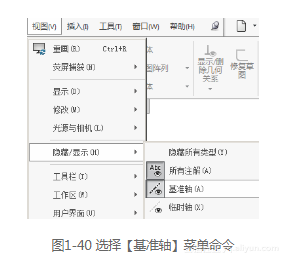





















 398
398

 被折叠的 条评论
为什么被折叠?
被折叠的 条评论
为什么被折叠?








